如何淡出圖像並使它們在 GIMP 中被沖洗掉

GNU Image Manipulation Program 是一款免費的開源圖像處理軟件,GIMP 的功能和工具使其成為一些付費高端圖像處理軟件的有力競爭者。借助 GIMP 用戶可用的許多功能和工具,很容易學習如何淡出圖像並使它們在 GIMP 中褪色。
如何淡出圖像並使它們在 GIMP 中被沖洗掉
讓圖像看起來褪色是一種可以激發興趣的風格,特別是如果使用正確的圖像。褪色效果是通過使顏色變淺來產生的。誰會想到讓顏色變淺可以讓它變得有吸引力?那麼,本文將通過使用 GIMP 對圖像進行沖刷效果的步驟進行介紹。
- 將圖像放入 GIMP
- 調整色調飽和度
- 保存工作文件
- 導出拼合副本
1] 將圖像放入 GIMP
在 GIMP 中對圖像進行沖刷效果的第一步是將圖像放入 GIMP 中。有幾種方法可以將圖像放入 GIMP 中。
- 您可以在設備上找到圖像的位置,然後右鍵單擊圖像並選擇使用 GIMP 打開。圖像將在 GIMP 中打開,就像背景一樣,而不是在畫布上。
- 您還可以通過打開 GIMP 在 GIMP 中打開圖像,然後通過轉到文件然後新建以打開新建圖像對話框來創建新畫布。為新圖像選擇所需的設置,然後按確定創建畫布。您現在可以在創建的畫布上添加沖洗圖像。要添加圖像,請轉到文件,然後打開以打開添加圖像窗口。搜索圖像並選擇它,然後單擊打開。圖像將作為單獨的文檔打開。您只需單擊它並將其拖到您創建的畫布上。
- 將圖像放入 GIMP 的下一種方法是按照前面的方法創建空白畫布。然後,您轉到設備上圖像的位置。單擊圖像,然後將其拖入 GIMP 並將其放置在空白畫布上。

這是將在其上完成沖洗效果的原始圖像。
2]調整色相和飽和度
下一步是調整您放置在 GIMP 中的圖像的色相和飽和度。
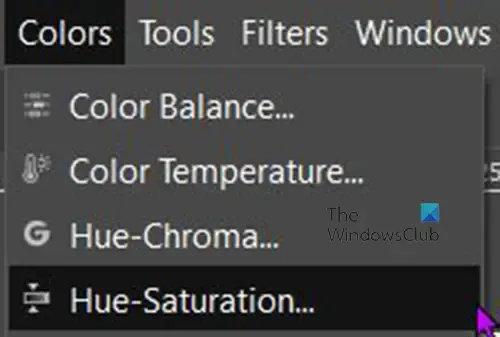
要調整圖像的飽和度,請轉到頂部菜單欄並按Color然後按Hue-saturation。
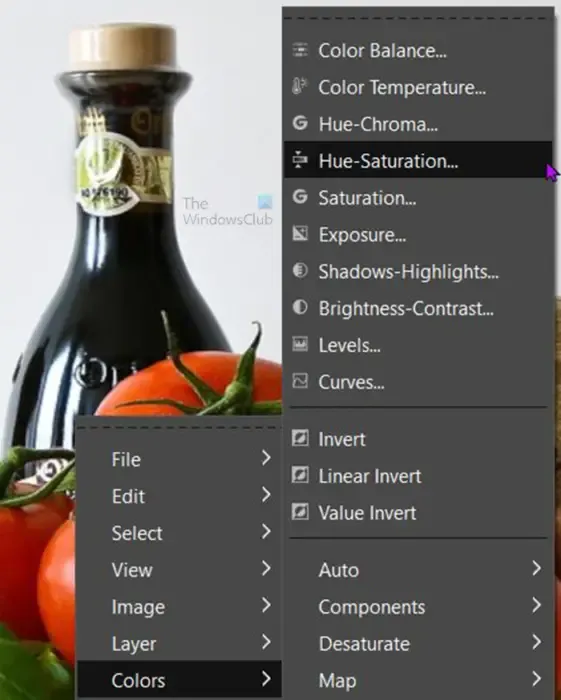
獲得色相飽和度的另一種方法是右鍵單擊圖像。將出現一個菜單,單擊顏色,然後單擊色相飽和度。
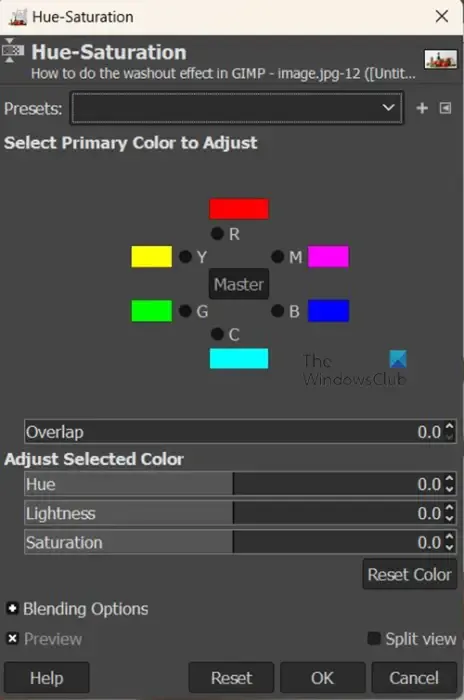
色相飽和度選項框將打開供您進行調整。如果要調整特定顏色的色相飽和度,您將看到六種顏色,可以單擊這些顏色。如果不單擊特定顏色,將調整整體顏色。
您現在需要調整Lightness的滑塊。單擊“亮度”滑塊並將其向右拖動以使圖像更亮。確保選中“預覽”選項,以便您可以看到移動滑塊時發生的變化。
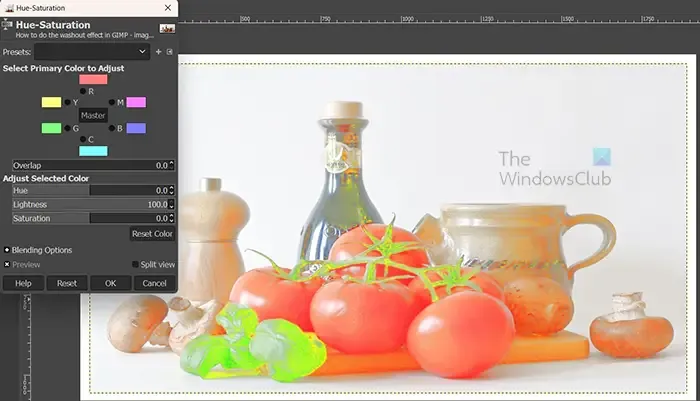
你走得越遠,圖像就會變得越褪色。根據所使用的圖像,效果將需要或多或少的亮度。
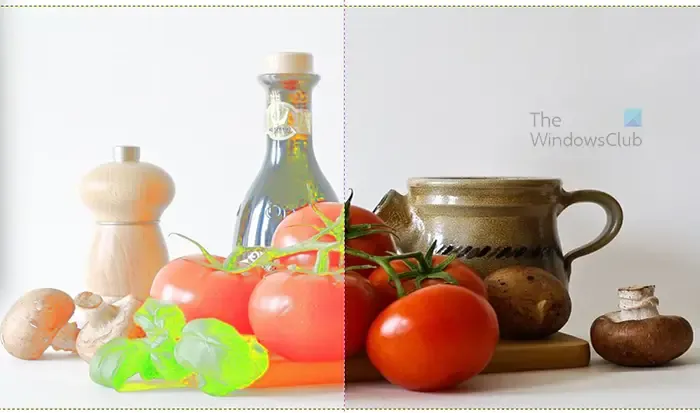
如果您想查看調整前圖像外觀的並排比較,請選擇“拆分視圖”選項。您將看到圖像一分為二,一部分保持不變,一部分是活動區域。當您退出色相飽和度選項或取消選中拆分視圖選項時,請不要擔心,更改將對完整圖像進行。即使在某些付費軟件中,拆分視圖選項也不可用。拆分視圖是 GIMP 中一個非常有用的功能。
當您對結果滿意時,按確定關閉色相飽和度選項窗口並保留更改。如果要將顏色恢復為默認設置,也可以按重置顏色。

這是看起來褪色的圖像。
3]保存工作文件
您可以保存圖像,以便以後仍然可以對其進行編輯。要將圖像另存為可編輯的 GIMP 文件,請轉至文件,然後另存為. 選擇要保存到的位置並命名文件,然後按保存。
4]導出平面副本
您可能想要共享褪色的圖像、在網站上使用它、打印它或通過數字媒體共享它。這意味著您需要展平圖像。要拼合圖像並將其保存為易於共享的格式,請轉到“文件”,然後“導出為”或按Shift + Ctrl + E。導出圖像窗口將打開。選擇文件名和位置,然後按導出。
如何在 GIMP 中使圖像看起來像褪色?
在 GIMP 中使圖像看起來像沖刷效果非常簡單,只需按照以下步驟操作即可。
- 將圖像放入 GIMP
- 右鍵單擊圖像然後選擇顏色然後選擇色相飽和度
- 當色相飽和度選項窗口出現時,單擊並向右拖動亮度滑塊
- 當圖像的顏色達到令人滿意的水平時,單擊確定以保留設置並關閉色相飽和度選項窗口
我可以保存色相飽和度設置以備將來使用嗎?
如果您希望您剛剛執行的沖洗色相飽和度設置可用作預設,請單擊色相飽和度選項窗口中預設窗口旁邊的+符號。將設置另存為命名預設窗口將打開。為設置命名,然後按確定。下次使用 Hue-saturation 時,預設將在預設下拉框中可用。



發佈留言